Quét nhanh mã QR: Apple tích hợp sẵn bộ quét mã QR trong ứng dụng camera trên phiên bản iOS 11 năm ngoái. Với iOS 12, hiện các phím tắt của Control Center cho phép mở nhanh ứng dụng camera và quét mã QR dễ dàng. Giờ đây, bạn có thể bổ sung thêm phím tắt mới cho Control Center bằng cách truy cập vào Settings > Control Center > Customize Controls > Scan QR Code.
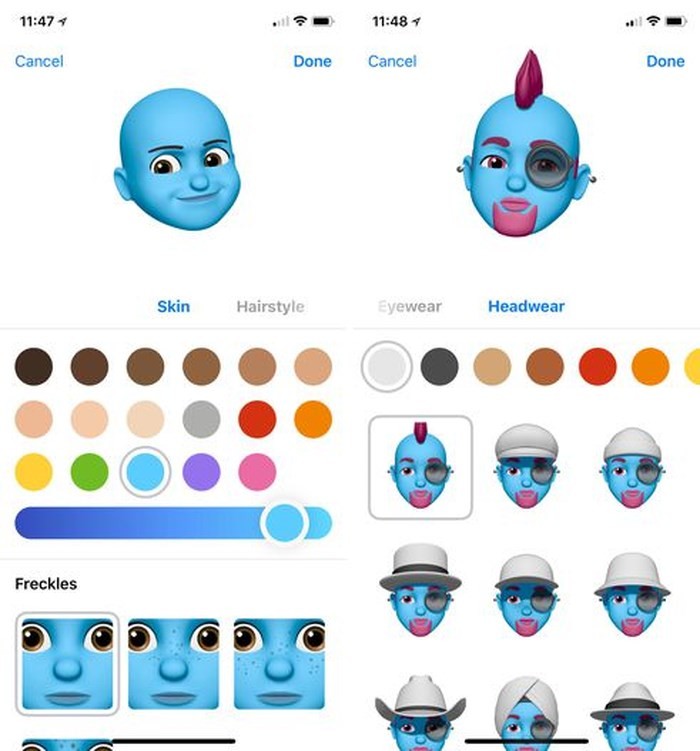
Memoji: Với iPhone X, Apple đã giới thiệu Animoji cho cả thế giới biết. Các nhân vật hoạt hình kỹ thuật số đến với cuộc sống nhờ hệ thống camera trước của iPhone X rất thú vị để tạo và gửi qua ứng dụng Tin nhắn. Trong iOS 12, Apple đã thêm Memoji. Thay vì bị giới hạn đối với động vật, rô bốt hoặc hình ma, người dùng có thể tạo biểu tượng cảm xúc giống như chính họ. Tạo Memoji của riêng bạn trong ứng dụng Tin nhắn bằng cách chọn biểu tượng ứng dụng Animoji theo sau là dấu ‘+’.

Camera tin nhắn: Khi bạn sử dụng camera trong ứng dụng Messages, ứng dụng camera sẽ có một chút khác biệt. Một biểu tượng mới ở bên trái của nút chụp sẽ mở trang hiệu ứng camera và bạn có thể sử dụng Animoji / Memoji, vẽ hoặc viết chữ lên trên một bức ảnh hoặc video. Chức năng này rất giống với việc sử dụng Facebook Messenger hoặc Instagram.
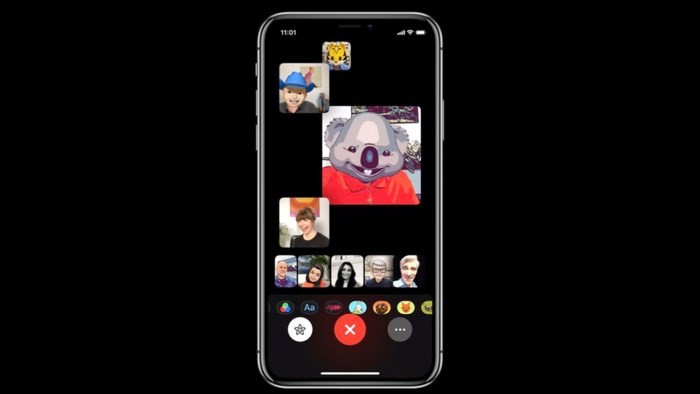
Các cuộc gọi FaceTime nhóm: Với iOS 12, FaceTime sẽ nhận được bản cập nhật lớn nhất. Người dùng có thể tổ chức các cuộc gọi FaceTime nhóm với tối đa 32 người tham gia. Bạn cũng có thể thêm các hiệu ứng vào cuộc gọi FaceTime giống như bạn có thể khi sử dụng camera trong ứng dụng Messages.
Tự động cập nhật hệ điều hành: Để giúp người dùng cập nhật thiết bị của họ, iOS 12 hiện có tính năng cập nhật tự động. Sau khi cập nhật lên iOS 12, bạn sẽ được yêu cầu nếu bạn muốn kích hoạt tính năng này hay không. Nếu bạn từng bỏ qua chức năng này trước đây thì giờ hãy vào Settings > General > Software Updates > Automatic Updates để bật lên. Khi đã kích hoạt, thiết bị của bạn sẽ tự động tải và cài đặt bất kỳ bản cập nhật hệ điều hành nào khi kết nối với mạng WiFi hoặc 3G.
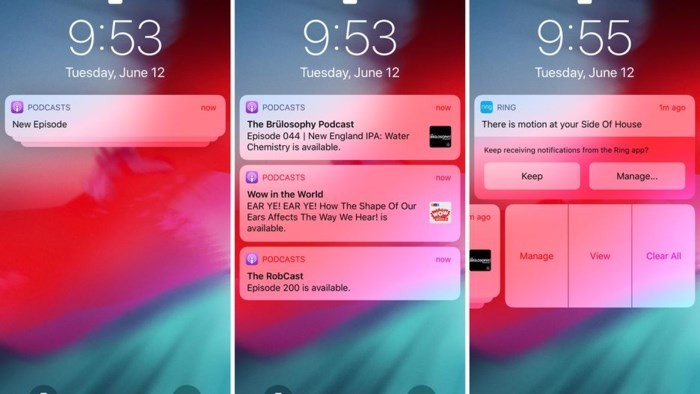
Quản lý thông báo tốt hơn: Các thông báo từ cùng một ứng dụng hiện được xếp chồng lên nhau thay vì được hiển thị trong danh sách dài. Chạm vào một ngăn cảnh báo để mở nó và sau đó tương tác với các thông báo riêng lẻ. Một tính năng mới khác là khả năng vuốt sang trái trên một cảnh báo rồi chạm vào Manage để có được các tùy chọn quản lý các thông báo trong tương lai từ ứng dụng mà bạn không phải tìm hiểu thông qua phần Settings.
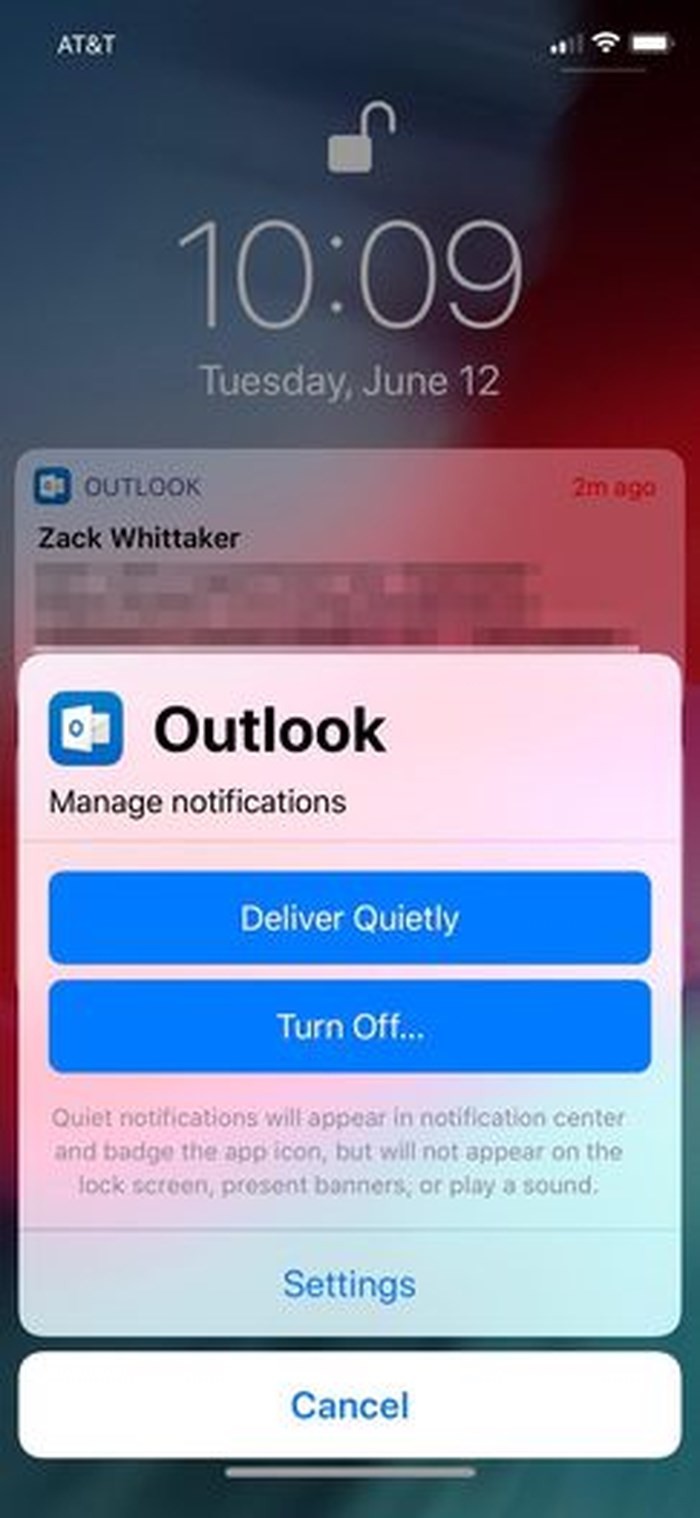
Khi bạn chọn quản lý: Bạn được cung cấp tùy chọn để cảnh báo từ ứng dụng cụ thể hiển thị trên màn hình khóa của bạn, có nghĩa là điện thoại của bạn sẽ không sáng lên và không có âm thanh cảnh báo. Ngoài ra, bạn có thể tắt hoàn toàn thông báo từ ứng dụng.
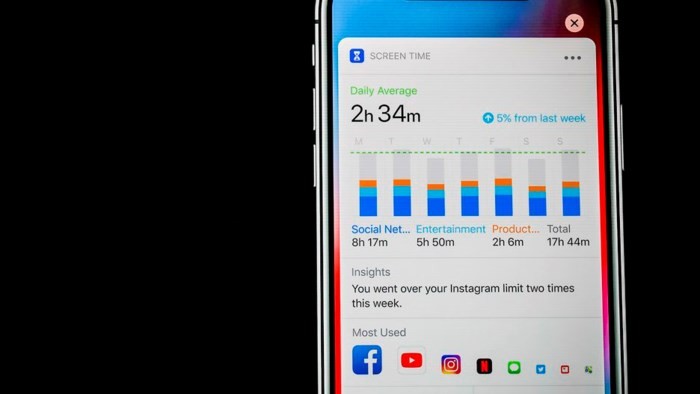
Screen Time: Tính năng này giúp người dùng quản lý thời gian sử dụng thiết bị một cách hiệu quả, cân bằng sức khỏe tốt hơn. Thậm chí tính năng này sẽ cho bạn biết tần suất bạn nhấc điện thoại lên, số lượng cảnh báo bạn nhận được và tần suất bạn mở khóa điện thoại.
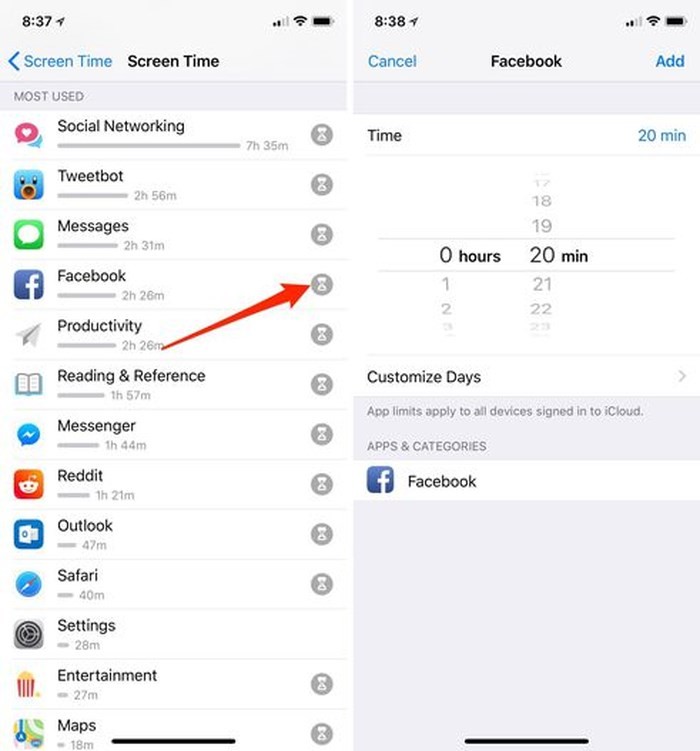
Giới hạn thời gian sử dụng màn hình: Thời gian sử dụng màn hình không chỉ phân tích chi tiết việc sử dụng của bạn mà còn cho bạn biết thời gian con bạn đang sử dụng thiết bị iOS. Sau đó bạn có thể thiết lập giới hạn cho các ứng dụng cụ thể, cùng với kiểm soát của phụ huynh sâu hơn so với những gì chúng ta đã có trong các phiên bản iOS trước đây.
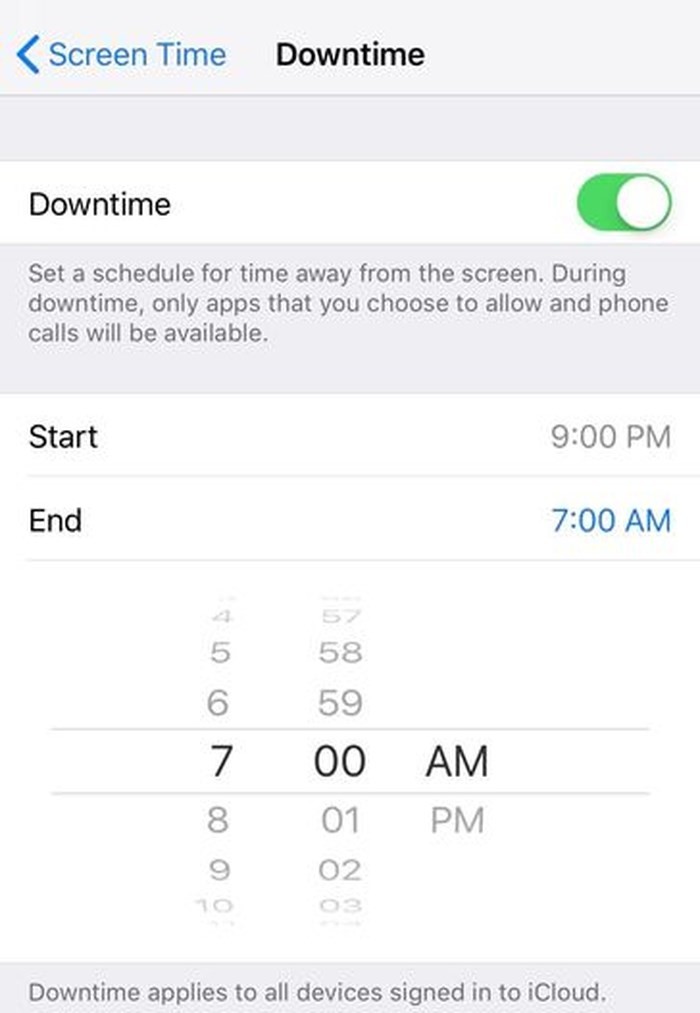
Thời gian ngừng hoạt động: Một trong những công cụ được tích hợp vào Screen Time là khả năng lên lịch thời gian ngừng hoạt động. Khi được bật, chỉ những ứng dụng bạn đã phê duyệt mới khả dụng. Tất cả các ứng dụng khác sẽ chuyển sang màu xám và không thể truy cập được (nếu cần thiết, bạn có thể cài đặt mật khẩu để mở ứng dụng).
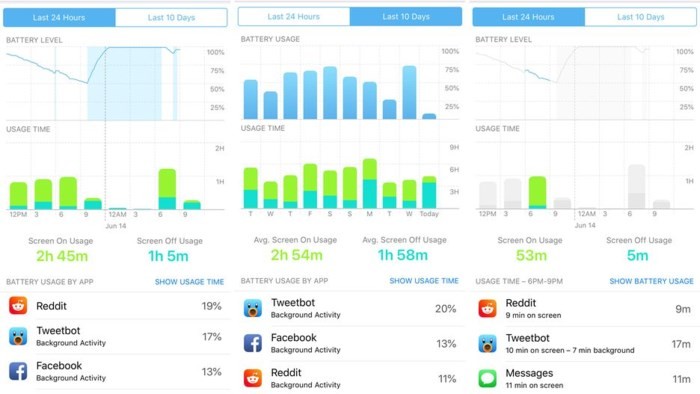
Các công cụ pin: Phần pin của ứng dụng Settings hiện có thể phân tích chi tiết rất chính xác những gì đang sử dụng pin của iPhone. Thậm chí, bạn có thể xem bảng phân tích hàng giờ bằng cách chạm vào biểu đồ.
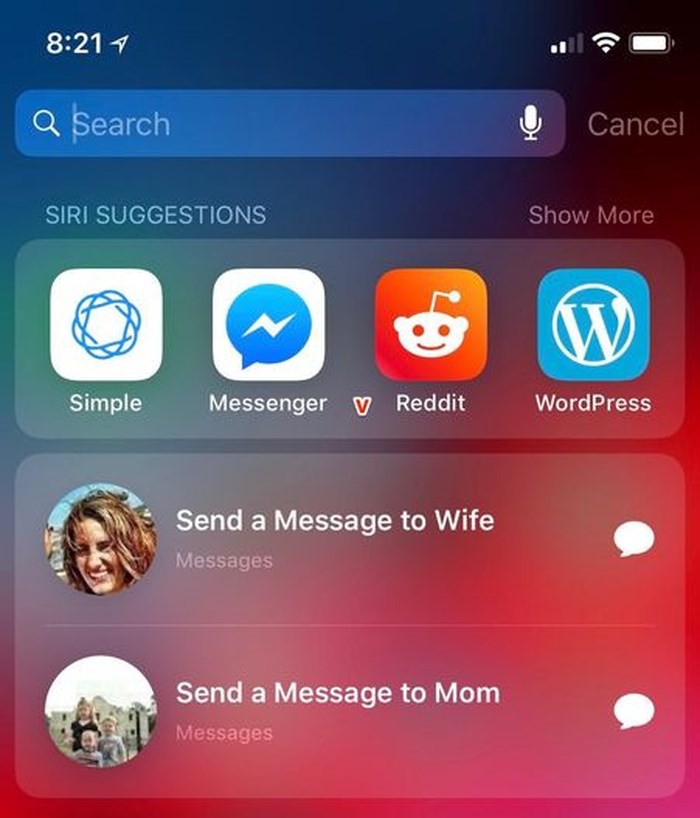
Các gợi ý và phím tắt của Siri: Các chức năng này rất hữu ích, chẳng hạn tính năng Shortcuts mới giúp trợ lý của Apple thông minh hơn, có thể đề xuất các hành động dựa trên các yếu tố như thời gian, địa điểm và thậm chí cả lịch của bạn.
Theo XHTT
























